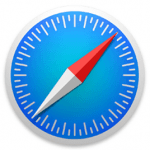< この記事をシェア >
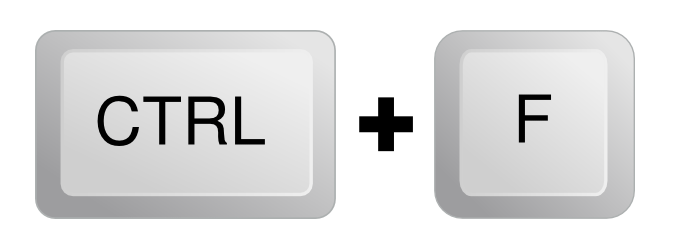
PCでウェブページ内の言葉や単語、文言を検索したりする時に使うコマンドWindowsでは『CTRL+F』、Macでは『Command + F』
これと同じページ内検索をiOS端末の『Safari』でもできるのご存知でしょうか?
スマホでそうそうWEBページ内の文言を検索する事は無いと思います
ただ、ググってたどりついたページなのに、自分の見たい記事や内容が見当たらなかった時に確認するって意味でこの方法を使うと便利かもしれません
最近、iPadだとけっこう使う機会が多いなぁと思う「ページ内検索」
個人的にはiOSのSafariのページ内検索はちょっと直感的じゃないなぁ。。というのが本音です
ということでiPhone・iPadなどiOS端末のSafariでページ内検索を行う方法です。
WEBページ内を検索する方法
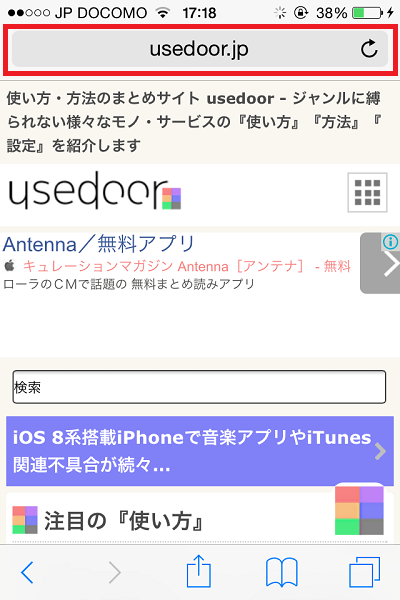
Safariを起動し、検索したいWEBページにアクセスして下さい
アクセスしたら、画面上のアドレスバーをタップしてください
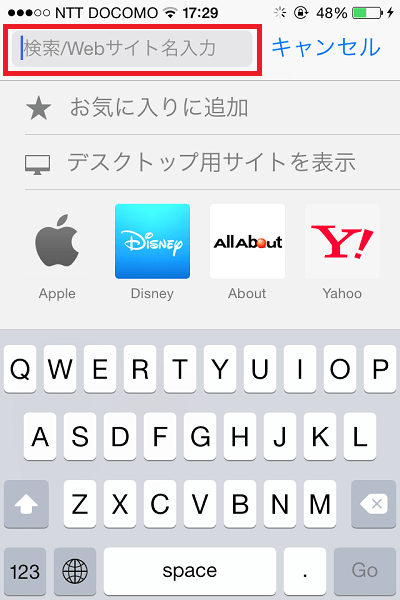
タップしたら入力されている、サイトのURLを削除して下さい
削除したらそのページ内の検索したい単語や文言を入力してください
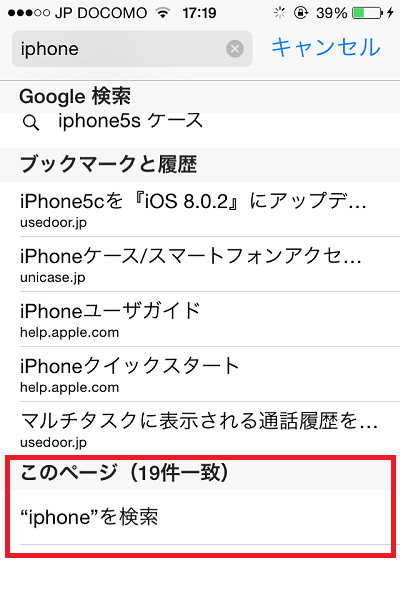
ここでは「iphone」を検索したいと思います
入力したら、画面一番下に注目してください
「このページ(○○件一致)」
“○○○”を検索
と表示されていると思います
このページ内に19件iphoneという単語が使われているという事になります
それでは、ここをタップしてみて下さい
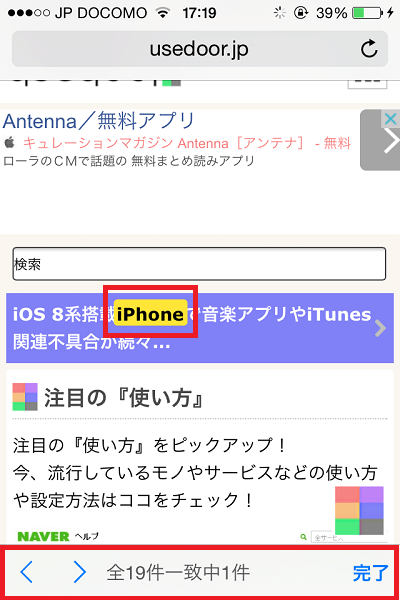
するとページ内の一番初めの「iphone」と表示されている画面を表示してくれます
画面下の「>」で、次に「iphone」と表示されている箇所まで進めます
「<」で戻ることができます
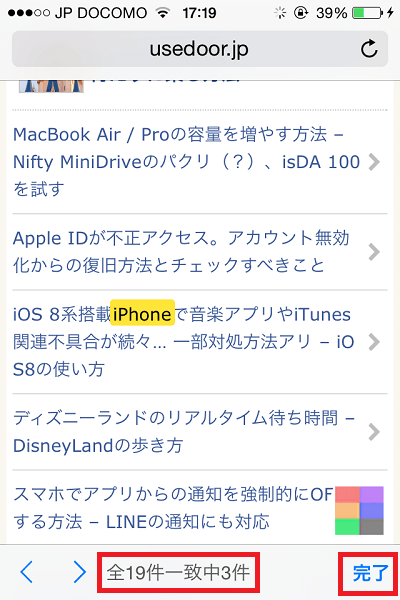
全19件中3件目が表示されているのがわかります
自分が探している箇所を発見したら「完了」をタップして下さい
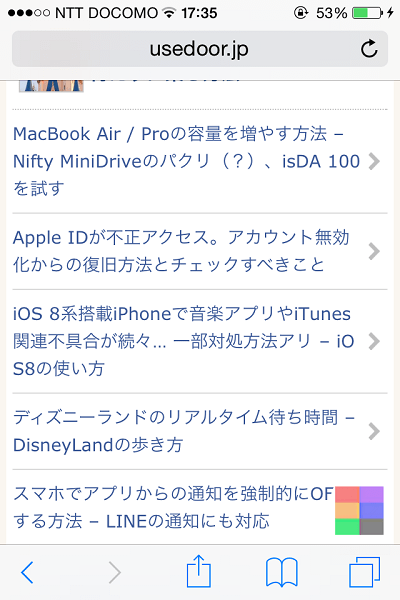
すると通常のSafariの画面に戻ります
これで終わりです
なかなか、スマホでページ内を検索する事が無いと思いますが、探している箇所が見つからなかった時などに使うと便利だと思いますので使ってみて下さい!
特にiPadでは実力を発揮しますぜ!
< この記事をシェア >
\\どうかフォローをお願いします…//
このiPhone・iPadの『Safari』でWEBページ内の単語や文言を検索する方法(ページ内検索)の最終更新日は2015年9月8日です。
記事の内容に変化やご指摘がありましたら問い合わせフォームまたはusedoorのTwitterまたはusedoorのFacebookページよりご連絡ください。